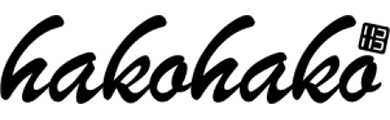iPadの予測変換機能をリセットする方法
2013年5月14日iPadをプレゼンテーションなどで活用する機会が増えているように思います。直接iPadから出力させる以外に、パソコン画面にiPad画面を表示させるソフト「reflector」がすごい!の記事のように、パソコン画面上に表示させたものをプロジェクターで表示させるようなこともあるでしょう。
ミラーリング機能が使えるようになって、デモンストレーションを行う際に予測変換でちょっと恥ずかしい言葉が出てきて、焦ったことはないですか?
恥ずかしいくらいならまだマシです。これが差別用語だったり卑猥な言葉だったりするとどうでしょう・・・。恥ずかしいでは済まされないですよね・・・。
ということで、今回は見落としがちな予測変換機能のリセット方法です。
iPadをプレゼンテーションなどで活用する機会が増えているように思います。直接iPadから出力させる以外に、パソコン画面にiPad画面を表示させるソフト「reflector」がすごい!の記事のように、パソコン画面上に表示させたものをプロジェクターで表示させるようなこともあるでしょう。
ミラーリング機能が使えるようになって、デモンストレーションを行う際に予測変換でちょっと恥ずかしい言葉が出てきて、焦ったことはないですか?
恥ずかしいくらいならまだマシです。これが差別用語だったり卑猥な言葉だったりするとどうでしょう・・・。恥ずかしいでは済まされないですよね・・・。
ということで、今回は案外見落としがちな予測変換機能のリセット方法です。
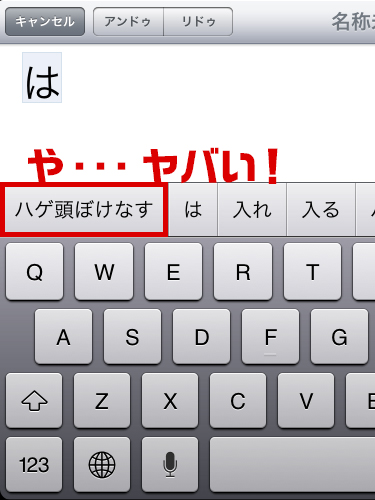
画面にあるように、表示されちゃマズい言葉が出ちゃってます。
最近、薄毛になりつつあって、悩んでまして・・・なんてことはど〜でもいいですね・・・。
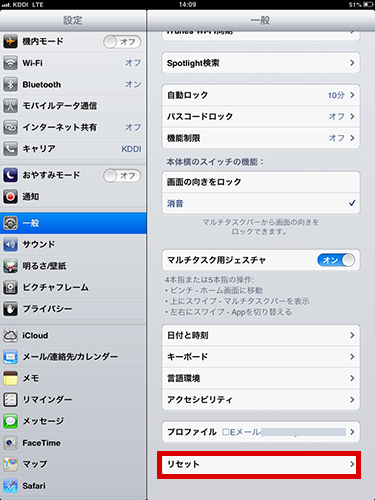
はい。そんな時は「設定画面」をタップして
「一般設定」>「リセット」の項目にいきます。
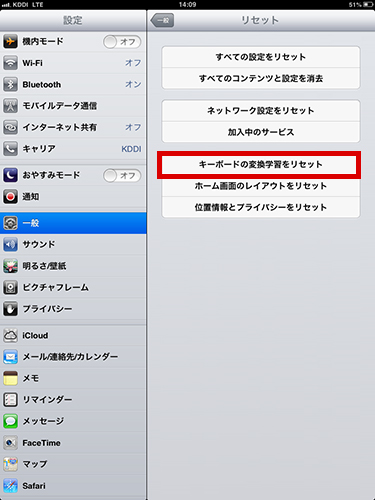
「キーボードの予測学習をリセット」を選びます。
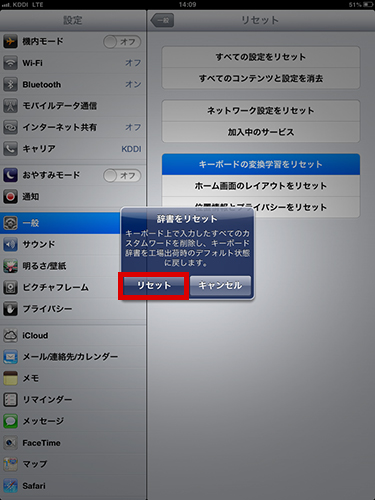
はい。これでリセット完了!
ということで、もう一度試してみます。
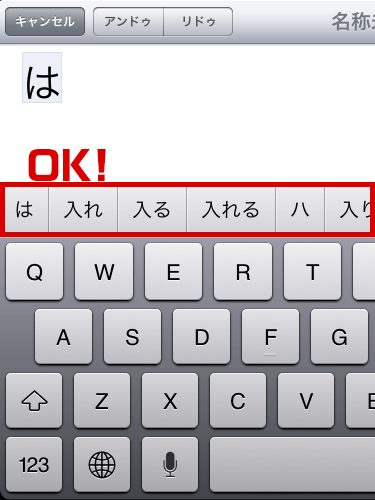
はい。リセットされています。
これだけの事なんですけどね。
私も忘れないようにリセットしなきゃ!